Содержание
Как установить Windows xp на флешку? Пошаговая инструкция
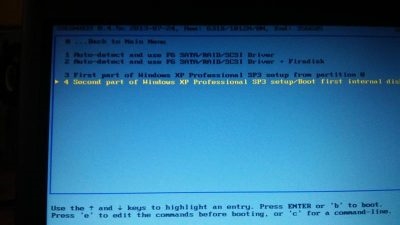
Добрый день, уважаемые читатели, гости блога, любители компьютерной тематики и просто посетители!
Вчера я переустанавливал винду и столкнулся с проблемой. Отформатировав основной жесткий диск моя флешка просто не загрузилась. То есть, она определилась в БИОСе, но стартовать с нее было нельзя. А все из-за неправильного формата. Хорошо, что у меня был загрузочник LIVE-USB с ОС на борту. Именно сегодня я расскажу вам, как windows xp установка на флешку поможет вам решить похожие проблемы, которые были и у меня. Поехали!
С чего начать?
Ну, во-первых, начать нужно с выбора девайса. Нельзя просто бездумно купить любую флешку и использовать ее вместо жесткого диска с операционной системой. Так как мы ставим старую ОС, то здесь есть свои тонкости. Давайте рассмотрим их подробнее.
Объем контейнера. Это важно, я бы сказал почти первостепенный аспект. Все дело в том, что флешки, больше 4 гигов, не рекомендуется форматировать под файловую систему ФАТ32, но если ее поменять на НТФС, то загрузиться с нее будет проблематично, придется прошивать БИОС (некоторые версии) и прочее. Чтобы не пасть жертвой компьютерного беспорядка, советую делать выбор в пользу носителей в 2-4 гигабайта. И для операционки хватит, и проблем не будет с совместимостью форматов, да и такой гаджет всегда пригодится.
Порты. Тоже очень важный аспект. Все современные ноутбуки и компы снабжаются портами USB 3.0. Но вот для старенькой искпишки они вообще не нужны. Не будет разницы с какого типа порта вы подгрузитесь, скорость работы будет одна и та же. Это я веду к тому, что покупать дорогую флешку с поддержкой высокоскоростной передачи файлов нет резона. Не тратьте лишние деньги.
Корпус. Здесь все зависит от вашего вкуса, однако, я вам советую брать девайс, который будет использоваться вместо жесткого диска, с колпачком на самом коннекторе. Объясню почему. Такой гаджет постоянно с собой вы таскать не будете. Дома он у вас скорее всего будет лежать в ящике с другими предметами. От чего может повредиться площадка-коннектор, что испортит контейнер. И в один не очень прекрасный день, когда вам понадобится загрузчик, вы просто не сможете с него стартануть.
Что нужно приготовить для начала?
Понадобится программа WinSetupFromUSB.
Далее, нужен сам образ операционки.
Еще понадобится болвашка. Чистая качественная и без царапин.
Вставьте флешку и форматнете ее в систему ФАТ 32.
Записываем винду на болвашку. Сделать это можно через программу Daemon Tools. После этого выключаем компьютер и вытаскиваем из него жесткий диск (или просто отключаете его в БИОСе). Вставьте флешку в ЮСБ-порт.
Установка
Включаем ПК, пойдет загрузка с диска с виндой, стартанет программа установки операционной системы. Как только она дойдет до выбора харда, нужно указать наш ЮСБ-винчестер. После этого дожидаемся копирования файлов и перезагрузки ноутбука.
Как только ПК ребутнулся, выключаем его, вставляем обратно наш жесткий диск и перезагружаемся с него. Не выключайте флешку.
Теперь нужно отредактировать файлы INI. — нужно скачать вот этот архив. Создаем любую папку на рабочем столе и кидаем из скачанного архива файлы:
usb.inf
usbport.inf
usbstor.inf
USBBOOT.REG
Далее открываем редактор реестра командой regedit.
Ищем раздел HKEY_LOCAL_MACHINE и выделяем его. Нажимаем кнопочку Файл и клацаем Загрузить. И вбиваем вот такой путь – буква, под которой значится ваш носитель (он же флешка с предустановленной операционной системой):\Windows\System32\Config\.
Затем открываем файл под названием system. В интерфейсе выбора раздела вводим с клавиатуры цифры 123. На появившемся разделе щелкаем правой кнопкой и выбираем Разрешения, а дальше – Администратор. Клацаем на «полный доступ» и применяем изменения.
Теперь идем в параметр Дополнительно, выбираем вкладку Администраторы, тыкаем галку напротив — Зaмeнить paзpeшeния для вcex дoчepниx oбъeктoв зaдaнными здecь paзpeшeниями, пpимeнимыми к дoчepним oбъeктaм. Дальше жмем ОК, применяем изменения, сохраняем редактируемые файлы и выходим из всего этого меню.
Теперь нам нужно в распакованных с архива файлах найти вот этот — USBBOOT.REG и нажать на него правой кнопкой. Затем выбираете Слияние. Возвращаемся к разделу 123 и теперь не загружаем куст, а выгружаем его.
Файлы, которые мы отредактировали (напоминаю — usb.inf, usbport.inf, usbstor.inf) нужно перенести в раздел флехи — буква:\Windows\Inf. Выключаем комп, вытаскиваем жесткий диск и загружаемся с карты.
Теперь пойдет продолжение установки операционной системы, а после ее окончания у вас будет полностью рабочий контейнер с виндой. Вот видео как это сделать.
Заключение
Вот такой достаточно сложный процесс позволит всегда иметь при себе девайс с виндой, которую можно использовать как полноценную ОС. На этом я буду заканчивать статью.
Надеюсь материал вам понравился, и вы поделитесь им с друзьями в социальных сетях. Подписывайтесь на мой блог, чтобы всегда быть в курсе публикация моих новых статей. Всего вам доброго и до связи!
Материалы по теме
Источник: https://windwix.ru/windows-xp-ustanovka-na-fleshku/
Установка Windows XP с флешки

Операционная система Windows XP остается сегодня популярной у пользователей, благодаря тому, что является компактной по объему и нетребовательной относительно аппаратных мощностей компьютерного устройства.
Для работающего старенького ноута или ПК старого образца эта ОС является наиболее оптимальной, так как обеспечивает им достаточно комфортное быстродействие. А чтобы немного оптимизировать вашу устаревшую «хрюшу» можно сделать ее переустановку, которая решает различные проблемы, связанные с нестыковками программ, «хвостами» от некорректно удаленных приложений и прочим мусором, который со временем накапливается и начинает мешать производительности компьютера.
Переустановка операционной системы Windows XP — дело несложное, главное – иметь хороший загрузочный диск. Это может быть оригинальный инструментарий, а также его качественный образ на диске или флешке. В данной статье мы рассматриваем второй вариант: будем переустанавливать ОС Windows XP с загрузочной флешки, которую создадим сами.
Такой форм-фактор образа установочного диска обладает, как минимум, двумя преимуществами перед традиционным DVD-диском. Во-первых, флеш-накопитель имеет небольшие размеры, его удобно носить в кармане или в сумке, во-вторых, оптический диск может вывести из строя даже совсем небольшая царапина, а флешка надежно защищена от внешних воздействий, т.е. обладает высокой износостойкостью и долговечностью.
Что необходимо иметь для установки системы Windows XP с флешки
Для того чтобы установить ОС (подробнее о недостатках и преимуществах XP) на компьютер с флешки необходимы следующие условия и инструменты:
- соответствующие аппаратные возможности устройства;
- наличие качественного установочного диска: лицензионного или его образа в формате ISO;
- флеш-память объемом не менее 1 Гб;
- ключ продукта;
- программа UltraISO;
- набор необходимых драйверов.
Минимальные аппаратные требования к компьютеру
Для переустановки операционной системы Windows XP параметры устройства должны быть следующими:
- Процессор – 233 МГц.
- ОЗУ – 64 МБ (для сравнения, рекомендуемый объем памяти для Windows 10 составляет 4 Гб).
- адаптер Super VGA с разрешением 800х600.
- Место на жестком диске размером от 1,5 ГБ.
- DVD-RUM и USB-порт.
- Клавиатура.
- Мышь и другая периферия.
В случае, если ваш компьютер намного более мощный, можно установить другую версию Windows, например нетребовательную Виндовс 8.
Перед тем как устанавливать диск и флешку, предварительно оцените работу DVD-привода и USB-порта: важно, чтобы компьютер «видел» эти устройства. Кроме того, необходимо перенести с диска С всю нужную информацию и драйвера на внешний накопитель, так как в процессе установки будет выполняться форматирование диска, предполагающее потерею всей информации (подробнее о переустановке XP без потери данных).
Как сделать загрузочную флешку
Создание качественной установочной флешки будет выполняться программой UltraISO под управлением Windows, которая служит для преобразования, редактирования и конвертирования файлов форматов ISO CD и DVD. Ее можно скачать в Интернете. Если не удастся найти бесплатную версию, можно воспользоваться демонстрационным вариантом.
Выполняем следующие шаги:
- Во избежание потери нужной информации предварительно перенесите нужные данные с флешки на любой внешний накопитель (другую флеш-память или переносной диск). Гаджет, на который планируется создание образа загрузочного диска, должен быть абсолютно свободным, т.к. после его форматирования вся информация будет потеряна.
- Вставить готовую флешку в USB-порт компьютера.
- Вставить инсталляционный диск в DVD-порт.
- Запустить программу UltraISO.
- Найти в ней образ операционной системы Window XP и открыть его с помощью пунктов меню «файл» и «открыть».
- Во вкладке «Самозагрузка» находим пункт «Записать образ жесткого диска» и активируем его.
- Проверяем идентификацию USB-накопителя во вкладке Disk Drive, устанавливаем метод записи: USB-HDD+.
- Запускаем форматирование флешки.
- После сообщения об успешном форматировании нажимаем на кнопку «Записать» и подтверждаем согласие кнопкой «Да».
- Пойдет процесс записи образа, который будет длиться примерно 7 минут (зависит от мощности компьютера).
В итоге вы получаете качественный установочный флеш-накопитель с образом диска для инсталляции Window XP, которым можно пользоваться всякий раз, когда потребуется выполнить переустановку этой операционной системы.
Установка операционной системы Windows XP с флешки пошагово
Данный процесс включает следующие действия:
- Изменение порядка загрузки с установленного по умолчанию жесткого диска на флеш-память. Это действие выполняется в BIOS, попасть в который можно нажатием клавиши Del, Esc, F2 или другие (зависит от производителя компьютера).
- Попадание в BIOS узнаем по следующей картинке.
- А пункте меню Advanced с помощью стрелок «верх-вниз» определяем подпункт First Boot Device или другой похожий со словом Boot ( в зависимости от производителя).
- Устанавливаем приоритетность загрузки с HDD на USB-HDD, сохраняем сделанные изменения с помощью клавиши F10, подтверждаем кнопкой «Yes» и покидаем BIOS.
- Нужно перегрузить компьютер.
- На экране появится сообщение автоматического установщика Windows XP Professional. Выбираем первый пункт и нажимаем Enter.
- Следующий этап – лицензионное соглашение. Соглашаемся кнопкой F
- Разбивка винчестера на разделы. На жестком диске выбираем неразмеченную область и нажимаем «Настройка диска». Производим редактирование разделов, поделив винчестер, если позволяет объем, как минимум, на две части. В одну из них будет выполняться установка операционной системы (системный диск С), а другую – впоследствии помещаться данные пользователя. Производим форматирование соответствующих разделов и выбираем стрелками «вверх-вниз» тот, куда будет устанавливаться система. Нажимаем
- Автоматический процесс, в течение которого будут распаковываться компоненты системы и копироваться соответствующие файлы. После этого появится фраза-предупреждение о скорой перезагрузке.
- Во время перезагрузки нужно опять нажать соответствующие клавиши для входа в BIOS, чтобы поменять порядок загрузки устройств теперь уже наоборот: с флешки на HDD диск, так как в дальнейшем установка системы продолжиться с диска.
- Перегрузить компьютер. Появится следующая картинка.
- Выбираем языковые стандарты и переходим к следующему шагу.
- Вводим ключ продукта из 25 цифр. Двигаемся вперед.
- Вводим имя компьютера и пароль, если нужно.
- Настраиваем дату и время.
- Выбираем сетевые параметры (первый пункт).
- Для домашнего компьютера выбираем первый пункт (не включаем в домен).
- Это все пропускаем, так как данные сообщения не влияют на процесс установки.
- Здесь соглашаемся (автоматическая настройка разрешающей способности экрана).
- Добрались до приветственного экрана.
- Проверка выход в Интернет.
- Регистрация в Microsoft. Пропускаем для быстроты процесса.
- Вносим данные учетной записи пользователя.
Этот экран свидетельствует об успешном окончании установки операционной системы. Теперь нужно настроить рабочий стол, вернуть обратно перенесенные с диска С файлы и проверить драйвера устройств. Также не забудьте установить полезные программы.
Рекомендации по установке системы с флешки
Для того чтобы инсталляция системы с USB-HDD прошла успешно, нужно соблюдать некоторые правила:
- Не вынимайте USB-гаджет из гнезда до полной распаковки всех файлов (т.е. до перезагрузки системы на шаге 12).
- В процессе установки старайтесь не задевать флеш-устройство, иначе все может пойти с ошибками или вообще прерваться.
- Если во время установки произойдет сбой, возникнет синий экран с непонятными письменами, это может свидетельствовать о том, что в вашем компьютере используются SATA-диски, а значит, нужно предварительно иметь образ на флешке с вшитыми SATA-драйверами. В таком случае рекомендуется приобрести именно такой вариант образа загрузочного диска.
Вот, собственно и все, что нужно знать, чтобы выполнить установку операционной системы Windows XP с флеш-накопителя правильно. Ну а если что-то пошло не так — всегда можно вызвать компьютерщика, который поможет во многих сложных ситуациях.
Источник: http://endoatom.com.ua/blog/windows-xp-usb-flash
